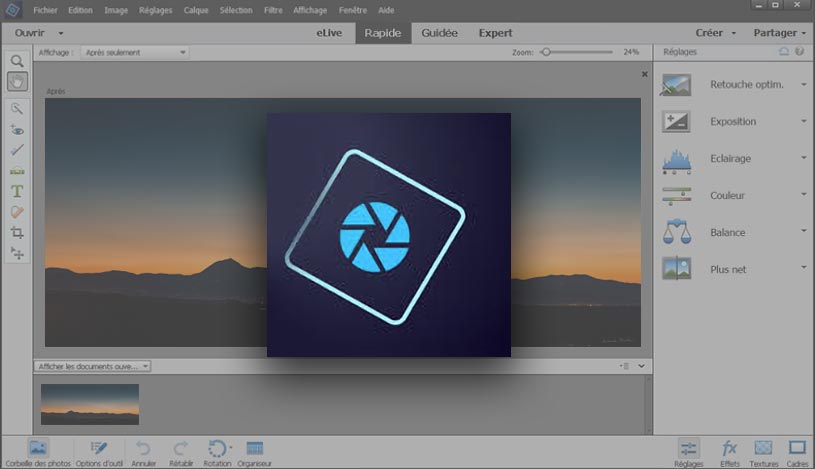
|
| |
Gérer les couleurs dans Photoshop Elements
Photoshop Elements est certes la version "amateur" de Photoshop mais n'en supprime pour autant pas toute gestion des couleurs. Nous allons voir Sur cette page comment gérer les couleurs correctement avec Photoshop Elements dans sa dernière version et sa version de Camera Raw. Il est tout de même intéressant à noter que PSE, par défaut, vous met à l'abri de pratiquement toute erreur de manipulation et considère, logiquement, que vous allez retoucher vos images en sRVB et c'est très bien comme cela ! Mais il est possible d'aller plus loin...
Malgré le fait que Photoshop Elements en soit à sa nième édition , la gestion des couleurs est toujours très réduite mais l'essentiel y est puisque l'on peut travailler ses fichiers RAW en sRVB ou Adobe RVB, que l'on peut conserver le profil ICC d'une image et que l'on peut imprimer avec de "vrais" profils d'impression comme nous le verrons page suivante : imprimer avec Photoshop Elements.

Réglages des préférences couleurs de Photoshop Elements
Il est possible de travailler dans trois espaces de travail dans Photoshop Elements : Rapide / Guidé / Expert. Choisissez bien le mode Expert car lui seul vous donne la possibilité de voir dans la barre d'état du logiciel (en bas à gauche) le profil du document dans lequel vous travaillez. Très pratique ! |
| |
|
| |
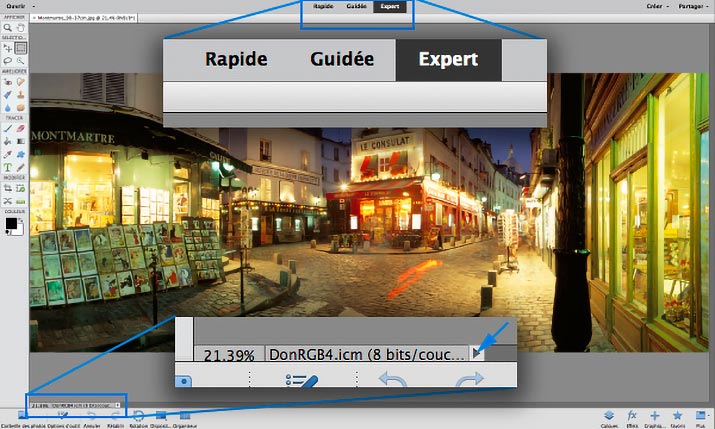 |
| |
| |
| |
| |
|
| |
| |
|
| |
Maintenant, nous allons régler les préférences couleurs de Photoshop Elements. Même si elle est minimaliste, la gestion des couleurs peut tout de même se régler dans le menu "Édition" > "Couleurs" de Photoshop Elements. Cela ouvre le menu ci-dessous : |
| |
|
| |
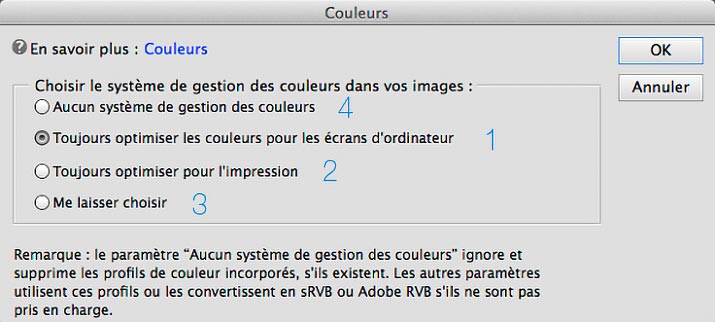 |
|
| |
1 - "Toujours optimiser les couleurs pour les écrans"
L'option "Toujours optimiser les couleurs pour les écrans d'ordinateurs" veut dire en gros : travailler en sRVB dès que possible mais avec un minimum de bon sens !
- Si l'image est déjà en sRVB donc contient déjà ce profil (image Internet avec profil ICC incorporé, image Jpeg venant d'un reflex numérique,...), elle s'ouvre directement dans Photoshop Elements car il "sait" alors comment afficher correctement ses couleurs;
- Si l'image contient un autre profil icc, l'image sera automatiquement ouverte dans l'espace couleur d'origine de la photo. Exactement comme l'image sRVB !
- Si l'image de contient pas de profil ICC, elle s'ouvrira automatiquement en sRVB, quoiqu'il arrive. Le profil ICC sRVB sera attribué automatiquement à l'image. Ce n'est pas forcément un mauvais choix pour des images venant vraisemblablement d'Internet car toutes les autres et puisqu'elles viennent d'appareil photo seront déjà taguées en sRVB.
- Un fichier RAW ouvert avec Camera Raw (de PSE) sera automatiquement ouvert en sRVB.
2 - "Toujours optimiser pour l'impression"
L'option "Toujours optimiser pour l'impression" s'apparente davantage à l'espace Adobe RVB 98. Elle est intéressante également, voici pourquoi...
- Si l'image contient déjà un profil - quelque soit ce profil - (image Internet avec profil, image Jpeg venant d'un reflex numérique,...), elle s'ouvre directement dans Photoshop Elements avec son profil ICC car il "sait" alors comment afficher correctement ses couleurs;
- Si l'image ne contient pas de profil ICC, elle s'ouvrira automatiquement en Adobe RVB 98, quoiqu'il arrive. Le profil ICC Adobe RVB 98 sera attribué automatiquement à l'image.
- Dans Camera Raw, l'image sera automatiquement ouverte en Adobe RVB 98. C'est le seul moyen pas très pratique pour ouvrir une image RAW dans cet espace couleur avec Photoshop Elements.
 Mon avis sur cette option - Elle est indispensable pour qui souhaite ouvrir ses RAW dans l'espace couleur Adobe RVB 98 mais elle totalement inutile voire néfaste lorsque l'on ouvre une image sans profil en provenance d'Internet car PSE lui attribue alors automatiquement ce même profil Adobe RVB 98 sans qu'il soit possible de lui en attribuer un autre plus tard. Dans PSE on ne peut pas faire que des conversions a posteriori ni d'attribution. Mon avis sur cette option - Elle est indispensable pour qui souhaite ouvrir ses RAW dans l'espace couleur Adobe RVB 98 mais elle totalement inutile voire néfaste lorsque l'on ouvre une image sans profil en provenance d'Internet car PSE lui attribue alors automatiquement ce même profil Adobe RVB 98 sans qu'il soit possible de lui en attribuer un autre plus tard. Dans PSE on ne peut pas faire que des conversions a posteriori ni d'attribution.
3 - "Me laisser choisir" - À préférer bien que pas idéal pour autant...
L'option "Me laisser choisir" est très intéressante pour celui qui veut vraiment gérer les couleurs dans Photoshop Elements mais possède tout de même une limite dans Camera Raw, voici pourquoi...
- Dans Camera Raw, l'image sera automatiquement et uniquement convertie en sRVB, donc il faudra repasser en mode "Toujours optimiser pour l'impression" ponctuellement pour ouvrir ses RAW en Adobe RVB 98.
- Si l'image contient déjà un profil (image Internet avec profil, image Jpeg venant d'un reflex numérique,...), elle s'ouvre directement dans Photoshop Elements car il "sait" alors comment afficher correctement ses couleurs;
- La principale différence se perçoit dans le cas où l'image ne contient pas de profil ICC, car alors un nouveau menu s'ouvre pour vous demander ce que vous voulez faire :
|
| |
|
| |
| |
|
| |
Là, vous n'avez vraiment que deux possibilités car vous avez tout intérêt à choisir dès maintenant car quand l'image sera ouverte et contrairement au "vrai" Photoshop, vous n'aurez pas d'autres possibilités. Donc si l'espace couleur sRVB et Adobe RVB 98 ne conviennent pas, vous n'aurez de toutes façons pas la possibilité de lui assigner "son" profil original. Dans le doute, choisissez "sRVB" car cela sera le plus souvent le plus vraisemblable.
 Mon avis sur cette option - Sur le papier et à bien des égards c'est le plus intéressant à l'unique désagrément près que les RAW ne peuvent s'ouvrir qu'en sRVB. Il faut changer d'option dans les préférences couleurs de PSE pour les ouvrir en Adobe RVB 98. Pas pratique du tout ! Mon avis sur cette option - Sur le papier et à bien des égards c'est le plus intéressant à l'unique désagrément près que les RAW ne peuvent s'ouvrir qu'en sRVB. Il faut changer d'option dans les préférences couleurs de PSE pour les ouvrir en Adobe RVB 98. Pas pratique du tout !
4 - "Aucun système de gestion des couleurs" - À éviter !
L'option "aucun système de gestion des couleurs" est évidemment à éviter !
 Mes conseils pour choisir ! Mes conseils pour choisir !
- Si vous êtes vraiment débutant et avant de bien comprendre tout ce que vous faites, je vous invite à choisir la première option "Toujours optimiser pour les écrans". C'est la plus sûre et la plus "logique" dans votre cas.
- Si vous voulez activer au maximum la gestion des couleurs et utiliser le plus de profils ICC différents possible, je vous invite à choisir "Me laisser choisir". Cela dit, si vous choisissez cette option, vous serrez peut-être amené à installer le "vrai" Photoshop pour gérer complètement les couleurs de vos images !

Gérer les couleurs dans Photoshop Elements
Même si elle est réduite à sa plus simple expression, la gestion des couleurs est néanmoins présente dans Photoshop Elements. Il est donc possible, comme nous venons de le voir dans le paragraphe ci-dessus, de bien gérer les profils des images à leur ouverture. Ensuite, il est possible de faire des conversions vers deux espaces couleurs : sRGB et Adobe RVB 98,... mais aucune attribution.
Conversion vers un autre espace couleur...
Pour cela, il faut utiliser le menu Image > Convertir le profil couleur avec deux options :
- Convertir en sRVB
- Convertir en Adobe RVB 98.
|
| |
|
| |
| |
|
| |
J'explique en détail ce à quoi ça sert sur des pages de ce guide de la couleur : convertir le profil couleur.
La gestion des couleurs dans Camera Raw de Photoshop Elements
Elle est on ne peut plus simple et va dépendre de l'option que vous aurez coché dans les préférences couleurs de Photoshop Elements (même s'il y a plus pratique !) :
- Si vous avez choisi "Toujours optimiser pour les écrans" : tous les fichiers RAW développés dans Camera Raw de Photoshop Elements seront convertis automatiquement en sRGB !
- Si vous avez choisi "Toujours optimiser pour l'impression" : tous les fichiers RAW développés dans Camera Raw de Photoshop Elements seront convertis automatiquement en Adobe RVB 98 !
|
| |
|
| |
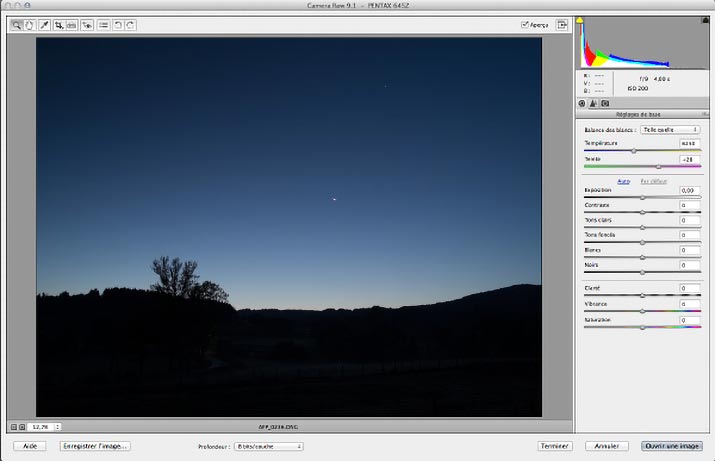 |
| |
| |
Page suivante : imprimer avec PhotoShop Elements  |
| |
|
| |
| |
 La gestion des couleurs de Photoshop Elements est certes minimaliste mais bien présente et l'on retrouve ce qui est vraiment nécessaire. C'est donc un bon point. La gestion des couleurs de Photoshop Elements est certes minimaliste mais bien présente et l'on retrouve ce qui est vraiment nécessaire. C'est donc un bon point.
 Si vous souhaitez activer une gestion des couleurs correctement, choisissez l'option "Me laisser faire" dans les préférences couleurs (Menu Édition > Couleurs) de Photoshop Elements. Si vous souhaitez activer une gestion des couleurs correctement, choisissez l'option "Me laisser faire" dans les préférences couleurs (Menu Édition > Couleurs) de Photoshop Elements.
|
|
| |
|
|
|
| |
 |
|
 |
|